Bayangkan ini: roda virtual yang dihiasi dengan berbagai kemungkinan, hadiah, dan antisipasi yang terbangun di setiap putaran. Bagaimana jika saya beritahukan bahwa Anda bisa memasukkan keseruan permainan klasik Wheel of Fortune ke dalam presentasi PowerPoint Anda? Presentasi PowerPoint tidak harus selalu terasa seperti monolog; presentasi ini dapat menjadi platform untuk sesi permainan yang menarik dan berkesan. Baik digunakan untuk pengajaran di kelas, pelatihan perusahaan, upaya membangun tim, atau permainan malam yang menghibur, Anda dijamin akan mendapatkan sesi yang menyenangkan, menarik, dan menstimulasi pikiran dengan peserta Anda.
Pada artikel ini, kami akan berbagi dengan Anda proses langkah demi langkah untuk membuat permainan Wheel of Fortune Anda sendiri di PowerPoint, bersama dengan templat PowerPoint Wheel of Fortune gratis untuk segera Anda mulai. Bersiaplah untuk mengubah presentasi Anda menjadi pengalaman PowerPoint yang interaktif saat kita memulai perjalanan untuk menguasai seni membuat permainan Wheel of Fortune dalam PowerPoint. Perhatian penuh audiens Anda menanti-biarkan kami membuat konten Anda berputar, menang, dan meninggalkan kesan abadi.
Apa yang dimaksud dengan Roda Keberuntungan?

Wheel of Fortune adalah acara permainan TV Amerika yang diciptakan oleh Mery Griffin pada tahun 1975, di mana para kontestan memecahkan teka-teki kata seperti algojo untuk memenangkan uang tunai dan hadiah dengan memutar roda keberuntungan yang besar.
Mekanisme Permainan Roda Keberuntungan
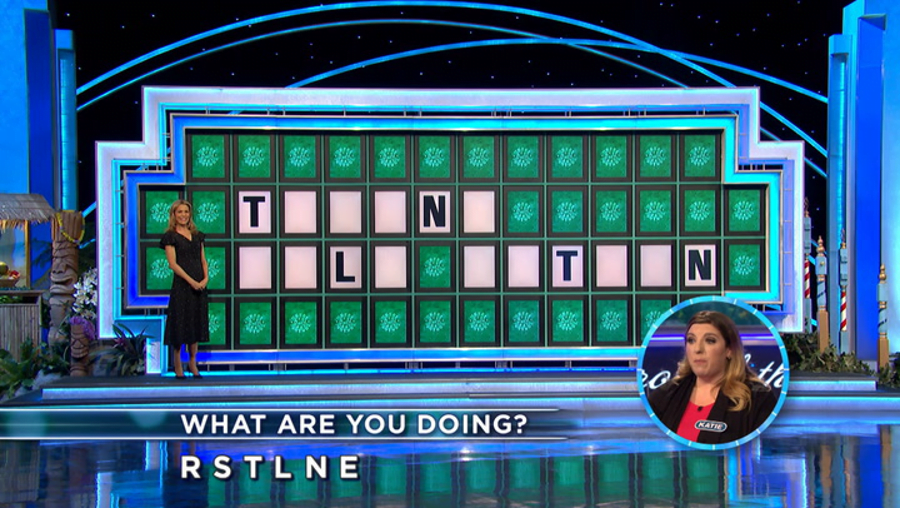
Acara ini mencakup tiga babak utama: babak undian, babak permainan utama, dan babak bonus, yang biasanya melibatkan tiga kontestan.
Putaran Toss-Up
Babak lempar tangkap melibatkan para kontestan untuk memecahkan teka-teki dengan huruf-huruf yang hilang. Orang pertama yang masuk dan memecahkan teka-teki memenangkan uang tunai dan memulai putaran berikutnya.
Putaran Permainan Utama
Di setiap putaran permainan utama, para kontestan bergiliran memutar roda keberuntungan dan memanggil konsonan.
Jika roda berhenti di:
- Cash Wedge dan peserta menebak konsonan yang benar, maka peserta akan memenangkan uang tunai dikalikan dengan berapa kali konsonan tersebut muncul dalam teka-teki.
- Hadiah B aji dan kontestan menebak konsonan yang benar, kontestan memenangkan baji tersebut.
Setelah memanggil konsonan, kontestan dapat membeli vokal, mencoba memecahkan teka-teki, atau memutar ulang hingga meleset, Bangkrut, atau Kehilangan Giliran.
Babak terakhir dalam permainan utama disebut “speed-up” di mana pembawa acara memutar roda, dan apa pun yang mendarat di roda tersebut adalah nilai uang tunai yang akan diberikan kepada setiap konsonan yang ditebak dengan benar.
Memecahkan teka-teki atau semua upaya yang gagal dalam memecahkan teka-teki akan mengakhiri ronde. Pemenang dari pemenang putaran sebelumnya akan memulai putaran berikutnya. Jika teka-teki sebelumnya tidak terpecahkan, kontestan dengan putaran penghasilan tertinggi akan memulai putaran berikutnya. Kontestan dengan penghasilan tertinggi akan maju ke babak bonus.
Putaran Bonus
Di babak “bonus”, kontestan diperlihatkan RSTLNE sebagai huruf awal, dan kemudian memilih huruf dan angka tambahan untuk memecahkan teka-teki dalam batas waktu.
Token dan Irisan Khusus
Dalam permainan utama, kontestan dapat memenangkan token khusus untuk tebakan huruf yang benar, seperti Wild Card dan Gift Tag.
- Wild Card memungkinkan para kontestan untuk mempertahankan giliran mereka dan menambahkan konsonan tambahan.
- Gift Tag memungkinkan kontestan memenangkan $1.000 dari sponsor jika mereka menebak konsonan dengan benar dan kemudian memecahkan teka-teki.
Babak kedua dapat berupa“Putaran Misteri” yang memiliki dua “Irisan Misteri”, yang satu memberikan $1.000 untuk setiap huruf yang benar, atau kesempatan untuk menerima $10.000 atau menjadi Bangkrut. Babak ketiga terkadang menawarkan hadiah yang menggiurkan seperti perjalanan gratis.
Manfaat Bermain Permainan Roda Keberuntungan
Bermain roda keberuntungan dapat menghasilkan keuntungan yang spesifik untuk permainan:
- Pembelajaran yang Menarik: Memainkan permainan PowerPoint Roda Keberuntungan di dalam kelas dapat membuat pembelajaran menjadi interaktif dan menarik, sehingga meningkatkan retensi dan pemahaman konsep. Anda dapat mengganti hadiah uang tunai dengan hadiah non-moneter seperti poin, hadiah, stiker, atau bahkan kartu keistimewaan. Jadilah kreatif!
- Membangun Kosakata: Permainan ini melibatkan pemecahan teka-teki kata, sehingga sangat berguna untuk membantu siswa meningkatkan kosakata, pengenalan kata, dan keterampilan bahasa mereka.
- Pemecahan Masalah: Teka-teki dalam game ini mendorong pemikiran kritis dan pemecahan masalah saat pemain menganalisis petunjuk untuk mengungkap kata-kata yang tersembunyi
- Pembangunan Tim: Anda juga dapat memainkan game ini dalam mode tim atau multipemain untuk mendorong kerja sama tim dan kolaborasi saat para pemain bekerja sama memecahkan teka-teki dan menyusun strategi untuk meraih kemenangan.
- Penguatan: Permainan PowerPoint Roda Keberuntungan sangat menyenangkan dan serbaguna. Anda juga dapat menggunakan permainan sebagai alat peninjauan ulang untuk memperkuat pembelajaran sebelumnya di kelas atau sesi pelatihan.
- Kompetisi dan Motivasi: Menambahkan elemen kompetitif dan insentif di ruang kelas atau tempat kerja dengan Wheel of Fortune dapat meningkatkan motivasi dan persahabatan jangka panjang.
Bagaimana Cara Membuat Game Roda Keberuntungan di PowerPoint?
Sebelum kita mempelajari bagian paling menarik dari artikel blog ini, unduh templat PowerPoint Wheel of Fortune yang dapat disesuaikan sepenuhnya ini yang mencerminkan struktur permainan Wheel of Fortune, termasuk roda pemintalan, papan teka-teki, dan elemen-elemen permainan utama
Unduh Template PowerPoint Roda Keberuntungan Interaktif ini ✅
Apa yang Anda butuhkan:
- PowerPoint
- ClassPoint
- ClassPoint’s Name Picker
- ClassPoint’s draggable objects
- ClassPoint’s timer
- Fitur-fitur gamifikasi ClassPoint
Bagaimana Cara Membuat Game Roda Keberuntungan di PowerPoint?
Langkah 1: Unduh ClassPoint
Untuk membuat permainan PowerPoint Wheel of Fortune, pertama-tama unduh ClassPoint. Percayalah, dengan ClassPoint, membuat Roda Keberuntungan di PowerPoint akan menjadi sangat mudah. ClassPoint memiliki semua alat interaktif yang Anda butuhkan untuk membuat permainan Wheel of Fortune yang dapat dimainkan langsung di dalam PowerPoint.
Setelah Anda mengunduh ClassPoint dan masuk, Anda akan mendapatkan akses ke serangkaian alat presentasi seperti alat anotasi, kuis interaktif, dan fitur gamifikasi yang ditambahkan ke PowerPoint Anda.
Langkah 2: Siapkan Roda Keberuntungan
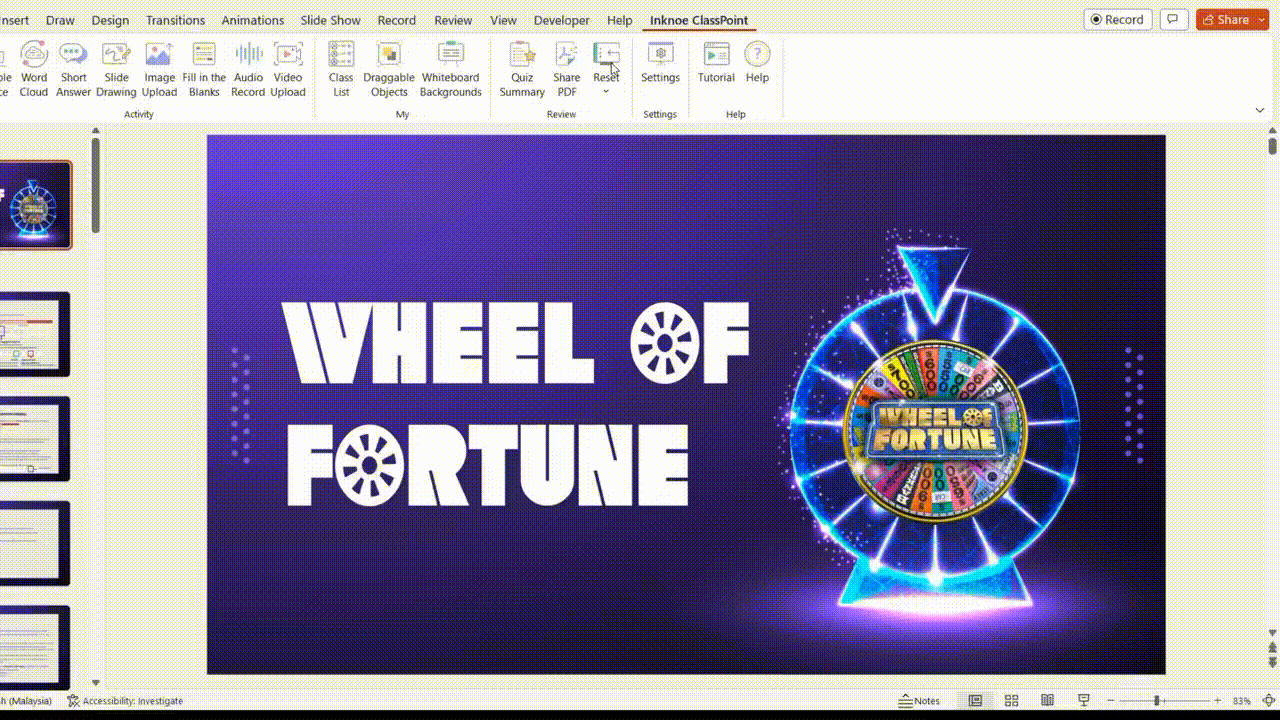
Selanjutnya, siapkan bagian paling penting dari permainan – Roda Keberuntungan itu sendiri. Untuk melakukan ini, kita akan menggunakan roda pemutar Pemilih Nama ClassPoint sebagai Roda Keberuntungan, dan irisan roda pemutar sebagai irisan Roda Keberuntungan.
Mari kita tambahkan opsi Roda Keberuntungan ke Pemilih Nama menggunakan Daftar Kelas. Klik “Daftar Kelas” dalam tab Inknoe ClassPoint pada pita PowerPoint Anda. Anda dapat mengunggah templat CSV yang telah kami siapkan ke Daftar Kelas ClassPoint. Setelah selesai, opsi hadiah akan secara otomatis terhubung ke irisan Roda Berputar Pemilih Nama ClassPoint.
Untuk menjalankan “Roda Keberuntungan” menggunakan Pemilih Nama, masuk ke mode tayangan slide, dan klik “Pemilih Nama” pada toolbar ClassPoint di bagian bawah layar Anda. Kemudian, mulailah berputar!
Langkah 3: Tambahkan Token Khusus
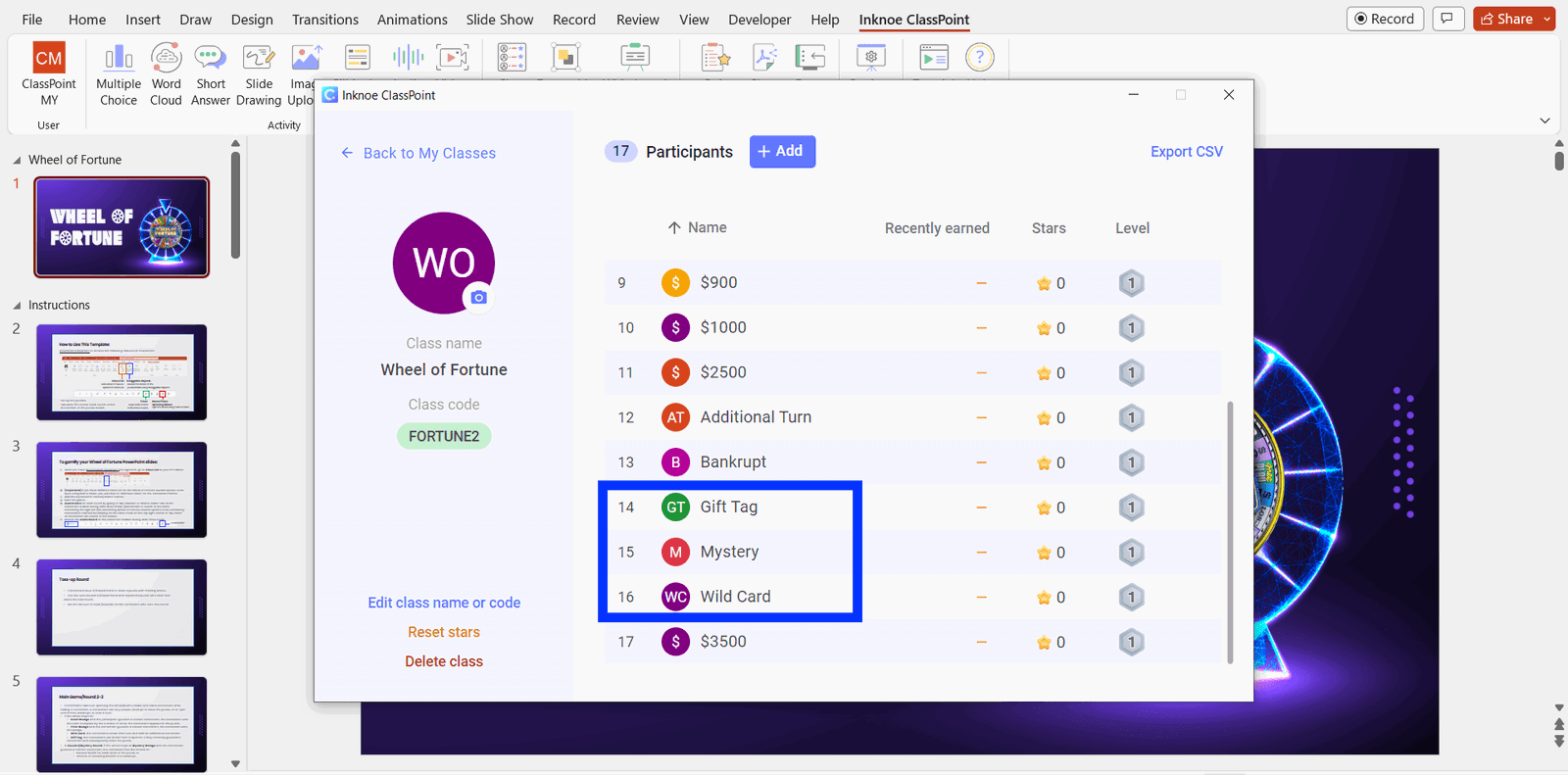
Anda dapat memperkenalkan variasi pada hadiah Wheel of Fortune dengan memasukkan token khusus ke dalam daftar untuk putaran permainan yang berbeda.
Misalnya, selama putaran kedua, yang dikenal sebagai “PutaranMisteri”, Anda memiliki kesempatan untuk meningkatkan keseruan dengan menyertakan Irisan Misteri pada roda yang berputar!
Untuk mencapai hal ini, navigasikan ke Daftar Kelas dalam tab Inknoe ClassPoint pada pita PowerPoint Anda. Pilih“Tambah Kelas Baru” dan unggah templat CSV yang telah kami siapkan ke Daftar Kelas ClassPoint dengan token-token khusus seperti Wild Card, Tag Hadiah, dan Irisan Misteri agar dapat ditampilkan di roda pemutar Pemilih Nama Anda.
Langkah 4: Siapkan Papan Puzzle
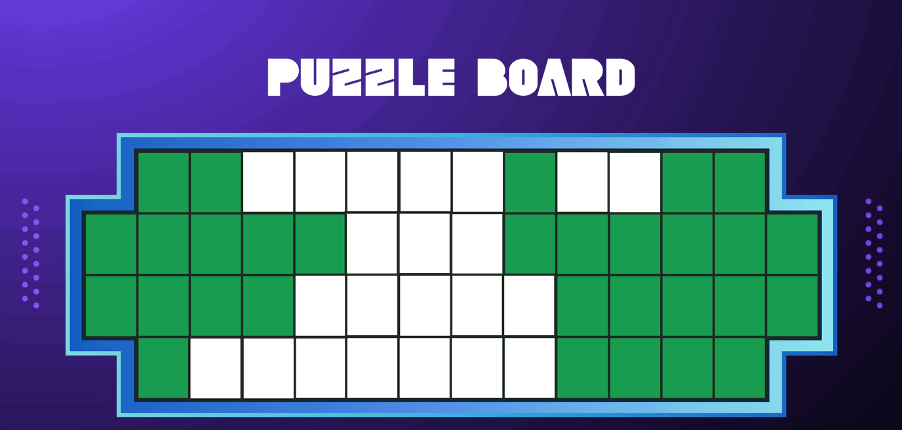
Sekarang, setelah Anda menyiapkan hadiahnya, sekarang saatnya membangun papan puzzle. Sisipkan slide papan teka-teki ke setiap putaran permainan di PowerPoint, atau cukup gunakan templat PowerPoint Roda Keberuntungan kami. Kemudian, tambahkan huruf-huruf ke dalam papan puzzle, dan buat beberapa salinan kotak huruf untuk menyembunyikan huruf-huruf tersebut.
💡 Catatan: Di dalam templat PowerPoint Roda Keberuntungan yang telah kami sediakan, Anda akan menemukan contoh teka-teki yang berpusat pada tema “Kutipan Film” untuk setiap papan teka-teki. Anda dapat menggunakannya untuk memulai permainan Wheel of Fortune secara langsung, atau memodifikasi teka-teki sesuai keinginan Anda.
Langkah 5: Mengungkap Huruf-hurufnya
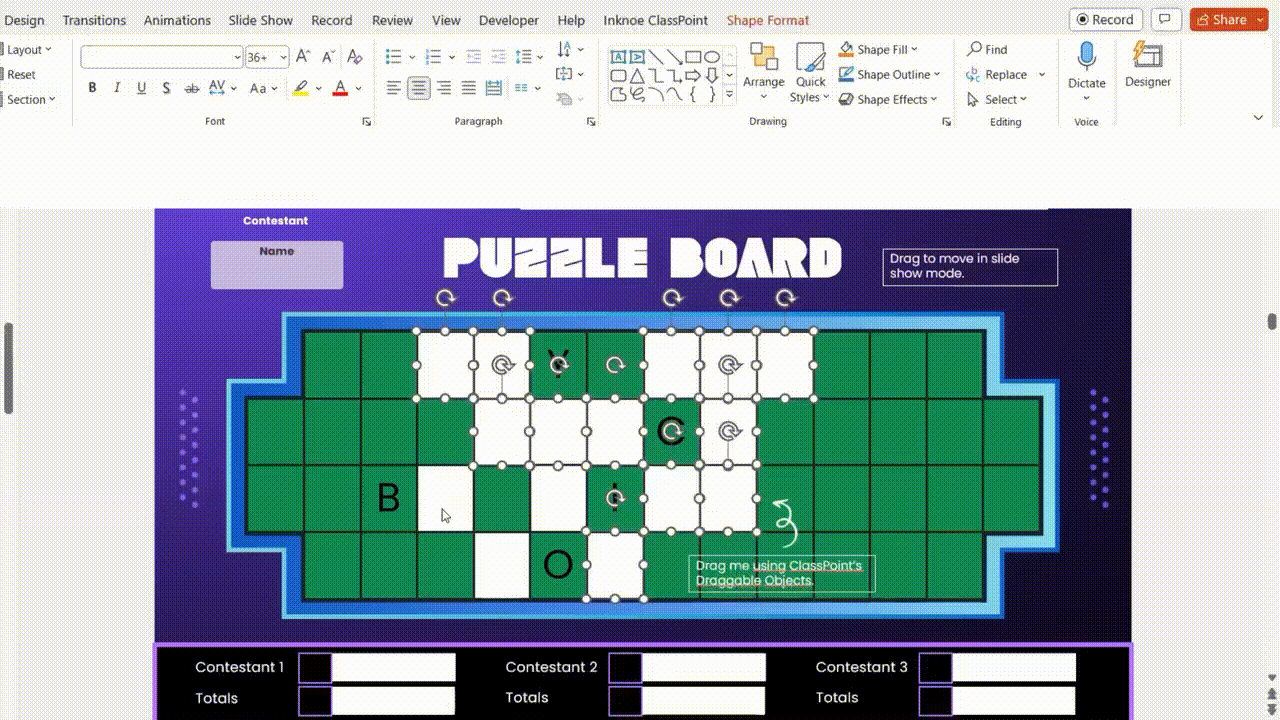
Kami akan menggunakan Objek yang Dapat Diseret dari ClassPoint untuk menampilkan huruf-huruf tersebut, dengan memanfaatkan fleksibilitas dan keserbagunaannya yang luar biasa. Dengan Objek yang Dapat Diseret dari ClassPoint, Anda dapat memiliki kontrol penuh ketika Anda menampilkan huruf, sehingga tidak perlu menavigasi melalui proses pengaturan animasi PowerPoint yang rumit.
Untuk menampilkan huruf yang tersembunyi menggunakan Objek yang Dapat Diseret dari ClassPoint,
1. Pertama unduh ClassPoint secara gratis.
2. Klik “Objek yang Dapat Diseret” pada pita PowerPoint Anda.
3. Pilih semua kotak huruf yang digunakan untuk menutupi huruf-huruf dalam teka-teki dan klik “Seret diaktifkan” pada panel samping.
4. Untuk menyeret dan menampilkan huruf: Masuk ke mode tayangan slide dan klik ikon Objek yang Dapat Diseret pada bilah alat ClassPoint untuk mulai menyeret dan menampilkan huruf di bawah kotak huruf!
Langkah 6: Tambahkan Papan Skor

Selanjutnya, buatlah papan skor manual untuk membuat tabulasi skor setiap kontestan, atau cukup gunakan templat PowerPoint Roda Keberuntungan yang telah kami sediakan.
Atau, Anda juga bisa menggunakan fitur gamifikasi ClassPoint seperti Bintang Penghargaan dan Papan Peringkat untuk memberikan poin dan mengotomatiskan proses memperbarui papan skor. Inilah caranya:
1. Sebelum Anda memulai permainan Wheel of Fortune, buka “Daftar Kelas” pada pita PowerPoint Anda.
2. Klik “Tambah Kelas Baru”.
3. Tambahkan nama kontestan/nama tim.
4. Poin Penghargaan – Selama setiap putaran permainan Wheel of Fortune, berikan poin kepada kontestan/tim yang berkompetisi dengan membuka tab “Kelas Saya” atau “Pemilih Nama” pada toolbar ClassPoint selama mode tampilan slide PowerPoint.
5. Papan Peringkat – Anda dapat mengakses fitur papan peringkat di toolbar ClassPoint di bagian bawah layar Anda selama mode tampilan slide PowerPoint untuk menampilkan skor selama permainan.
💡 Catatan: Jika Anda menggunakan Pemilih Nama untuk memutar Roda Keberuntungan dan memberikan poin kepada para kontestan, Anda harus beralih antara kelas yang berisi daftar opsi hadiah Roda Keberuntungan dan kelas yang berisi daftar nama kontestan. Anda dapat berpindah kelas dengan mengeklik Kode Kelas di sudut kanan atas atau “Kelas Saya” di sudut kiri bawah layar Anda selama mode pertunjukan slide. Oleh karena itu, pastikan untuk memberi label kelas Anda dengan Kode Kelas yang dapat diidentifikasi ketika mengatur daftar ini di Daftar Kelas. Berikut ini adalah tutorial singkat tentang cara beralih antar kelas.
(Opsional) Langkah 7: Tambahkan Putaran Toss-Up dan Putaran Bonus
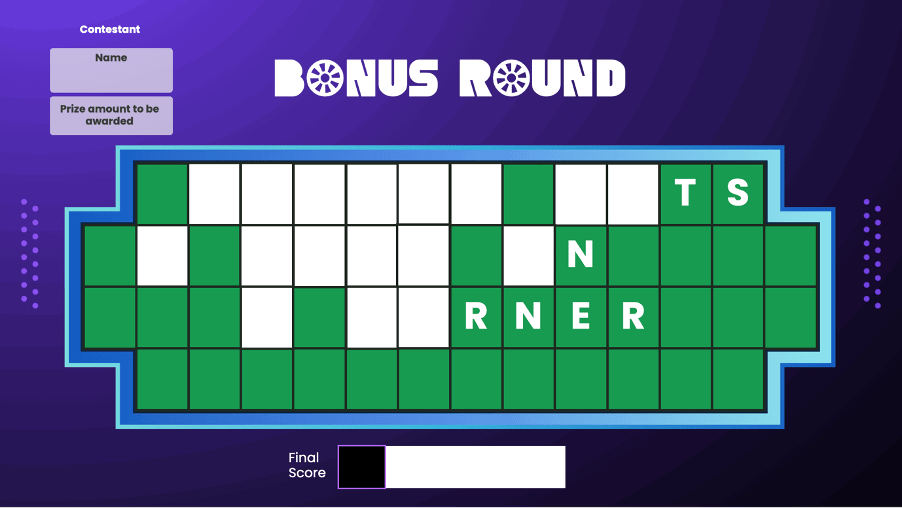
Tergantung pada preferensi Anda, Anda juga dapat memasukkan putaran permainan tambahan ke dalam permainan utama, seperti lemparan ke atas dan putaran bonus, untuk memperkenalkan variasi pada permainan PowerPoint Roda Keberuntungan.
Di babak lempar bola, teka-teki dengan huruf yang hilang digunakan, dan tidak perlu Roda Keberuntungan.
Di babak bonus, ungkapkan semua huruf R, S, T, L, N, dan E dalam teka-teki, dan mulai pengatur waktu 10 detik (atau tentukan batas waktu Anda sendiri) saat ronde dimulai.

Itu dia! Anda telah berhasil membuat game PowerPoint interaktif Roda Keberuntungan! Mulailah memutar roda dan berikan peserta Anda momen-momen kegembiraan, tawa, dan bahkan mungkin sentuhan keberuntungan!
Anda bisa melihat daftar 350+ pertanyaan dan jawaban trivia ini, dan daftar jawaban Roda Keberuntungan ini untuk mendapatkan inspirasi teka-teki PowerPoint Roda Keberuntungan!
Kiat Pro: Berikut ini adalah cara Anda dapat dengan mudah mengubah presentasi PowerPoint apa pun menjadi pengalaman bermain game dengan ClassPoint.
Kesimpulan
Apakah Anda siap untuk memutar roda kegembiraan untuk pengajaran di kelas, ikatan kantor atau sesi permainan Anda? Sekarang Anda pasti sudah menguasai seni membuat permainan Roda Keberuntungan DIY di PowerPoint yang disesuaikan dengan audiens Anda dengan templat PowerPoint Roda Keberuntungan kami. Kami berharap dengan setiap putaran, Anda mengundang partisipasi, mendorong pembelajaran, tawa, dan menciptakan kenangan yang beresonansi lama setelah permainan berakhir.
